Et godt screenshot-værktøj i browseren ledsages sjældent af en editor, og når det er tilfældet, er screenshots-funktionen normalt ikke så stor. Nimbus skærmoptagelse er et skærmbilledeudvidelse til Chrome,udover at have en fremragende grænseflade, er hurtig og funktionsrig. Det kan tage skærmbilleder af en hel webside, et valgt område, kun den synlige del af websiden, og lader brugeren redigere skærmbilleder. Udvidelsens fremragende editor gør det muligt for dig at beskære, tegne, skrive og sløre billedet, før du gemmer. Det understøtter også tastaturgenveje og lader dig tage et skærmbillede fra udvidelsens knap, der er tilføjet ved siden af URL-linjen eller fra dens muligheder i højreklik-kontekstmenuen. Nimbus Screen Capture kan gemme skærmbillederne i JPG-, PNG- og BMP-formater på dit lokale drev såvel som Google Drive, og endda sende det direkte til din printer.
Nimbus Screen Capture tilføjer sit ikon (et N med aved siden af URL-linjen. Fra udvidelsens menu kan du tage fem typer skærmbilleder: den synlige del af siden, et valgt område, hele siden (udvidelsen ruller automatisk på siden), hele skærmen (inkluderer område inden for og uden for browservinduet) ), og et tomt skud, der kan være nyttigt, hvis du bare vil bruge redigeringsprogrammet på et tomt lærred. Du kan også få adgang til udvidelsens indstillinger fra denne samme menu.

Fra indstillingerne kan du vælge standardformat til at gemme skærmbillederne og tilpasse tastaturgenveje. Der er genveje til de første fire typer skærmbilleder, du kan tage, med den tomme mulighed udeladt af blandingen. Ændringstasterne til genveje er indstillet til Ctrl + Shift for alle indstillinger, og det kan ikke ændres; Du kan kun vælge en alfanumerisk nøgle til hver tilgængelig mulighed for at gå med disse modificeringstaster.
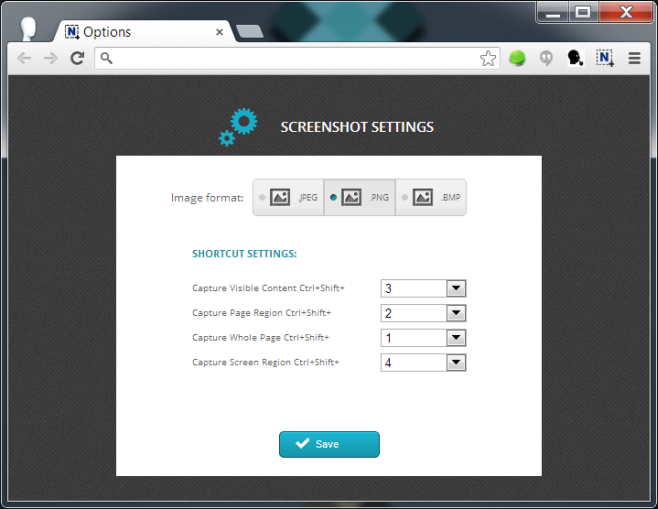
For at tage et skærmbillede kan du højreklikke ogvælg ‘Nimbus Screen Capture’ fra genvejsmenuen, klik på den relevante mulighed fra udvidelsens menu via dens knap, eller brug en af tastaturgenveje. Når du fanger et markeret område, spørger udvidelsen, om du vil gemme eller redigere det. Med andre skærmtypetyper åbnes billedet direkte i editoren.
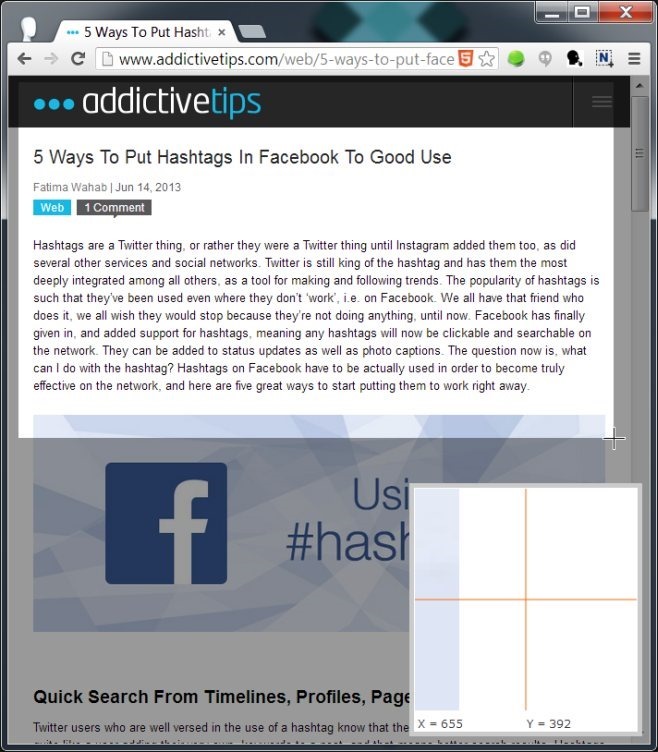
Når du har taget skærmbilledet, åbnes deti redaktøren i en ny fane. Kontrollerne er velkendte, hvis du nogensinde har brugt en grundlæggende billedredigerer. Du kan tegne med et frihåndspenneværktøj eller et linieværktøj, tilføje pile, cirkler og rektangler til billedet, tilføje en sløringseffekt, beskære billedet og ændre størrelsen på det.
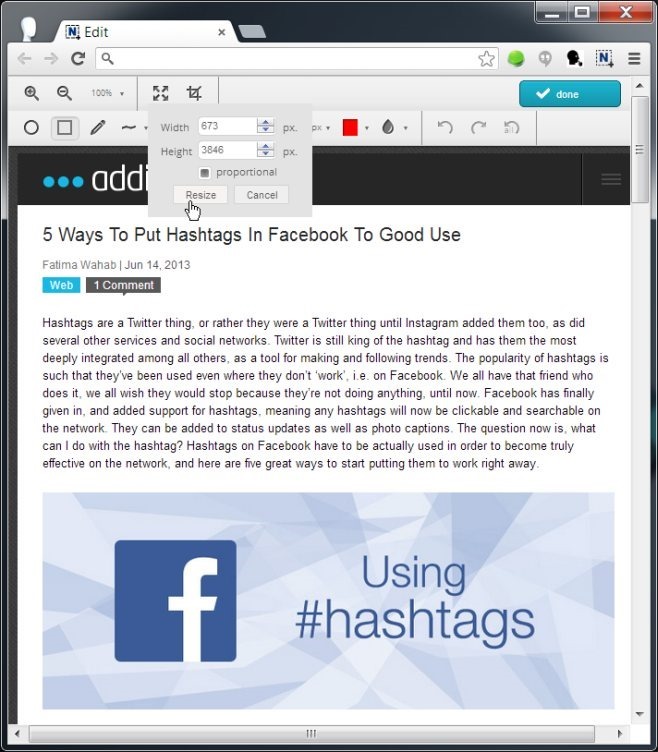
Klik på knappen "Udført", når du har redigeret dinbillede og er klar til at gemme det. Du kan når som helst vende tilbage til redaktøren, før billedet gemmes. Skærmen "Gem skærmbillede" viser dig billedets dimensioner og spørger dig, om du vil gemme det lokalt, gemme det på dit Google Drev eller udskrive det.
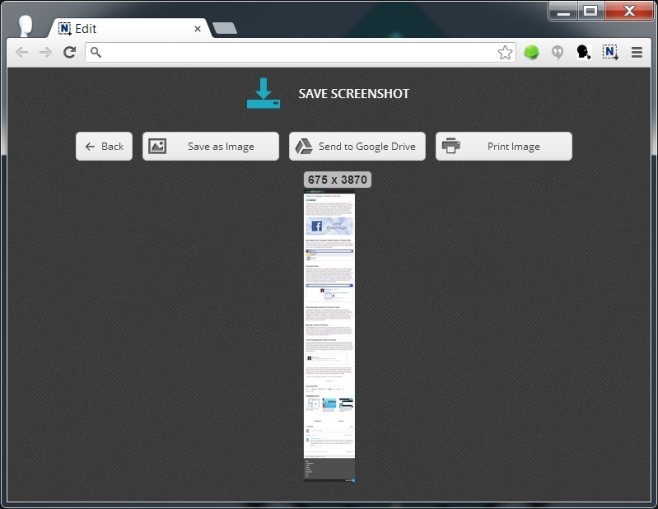
Der er intet tilbage at ønske i Nimbus Screen Capture, og det fungerer også meget hurtigt. Kvaliteten af skærmbillede er fremragende, og tastaturgenveje er et stort pluspunkt.
Installer Nimbus Screen Capture fra Chrome Web Store













Kommentarer